文章详情页
Word文档和Excel文档的桌面图标有把锁怎么解决?
浏览:77日期:2022-06-18 18:53:43
我们平常使用office办公的时候,经常会将Excel、Word这样的文档放在桌面,但是有些时候经常会发现这些文档的图标上出现一个锁的痕迹,要怎么去除呢?下面小编就带着大家一起学习一下吧!
操作方法:
1、win+R快捷键打开运行界面,输入%userprofile% 点击确定;
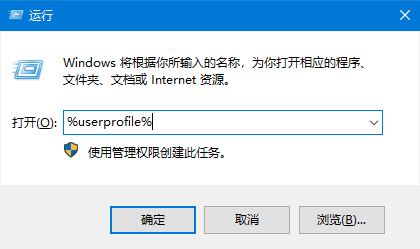
2、找到带锁的office文件右击,然后点击属性;
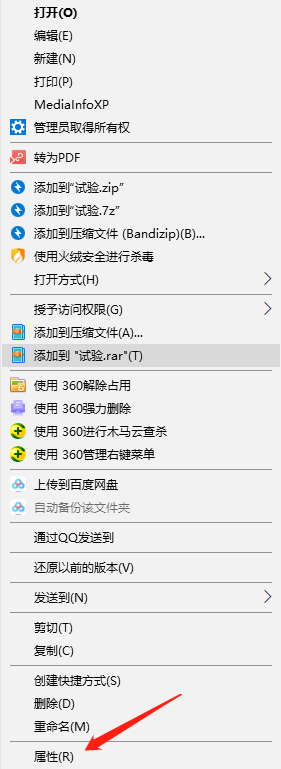
3、选择到安全界面,点击编辑;
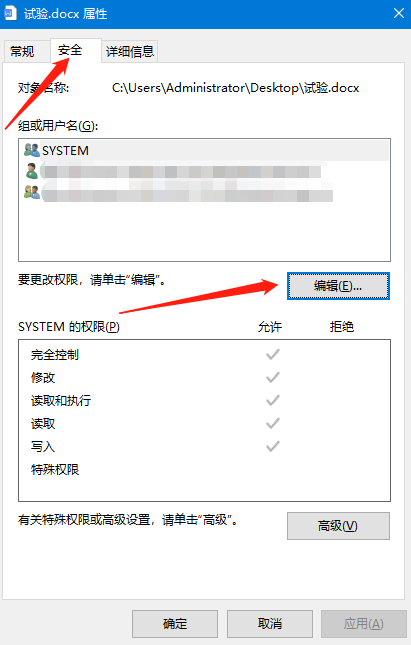
4、选择添加;
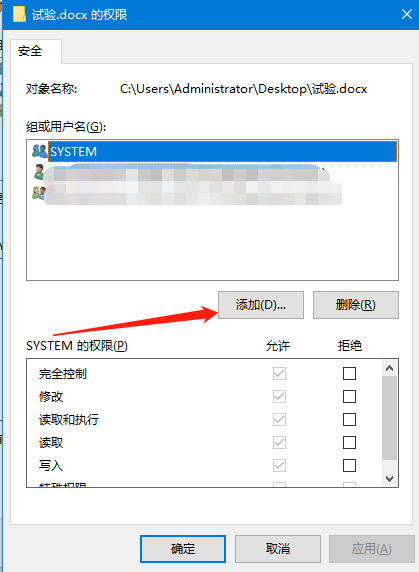
5、在输入对象名称来选择的框里输入au,点击检查名称;
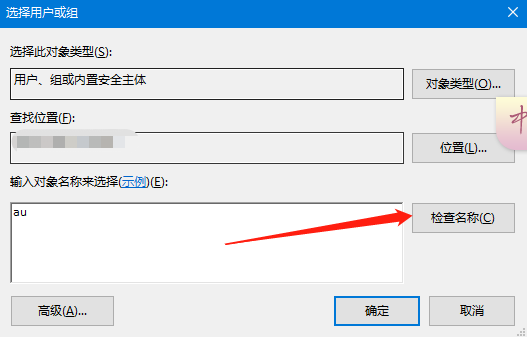
6、点击确定;
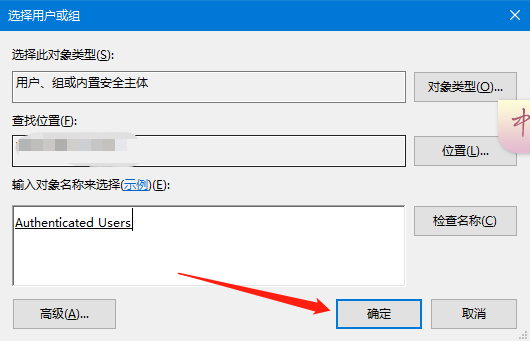
7、回到属性界面,选中Authenticated Users,点击应用。
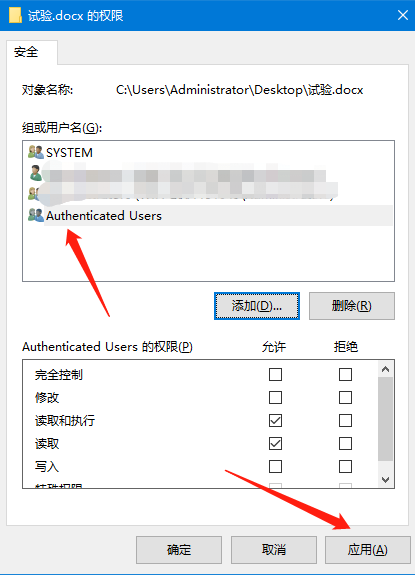
此方法是将安全调到最低来解决的,不过还是非常好用哦。
标签:
word
上一条:怎么让Worde2019显示所有批注?下一条:抖音在线状态怎么设置
相关文章:
排行榜
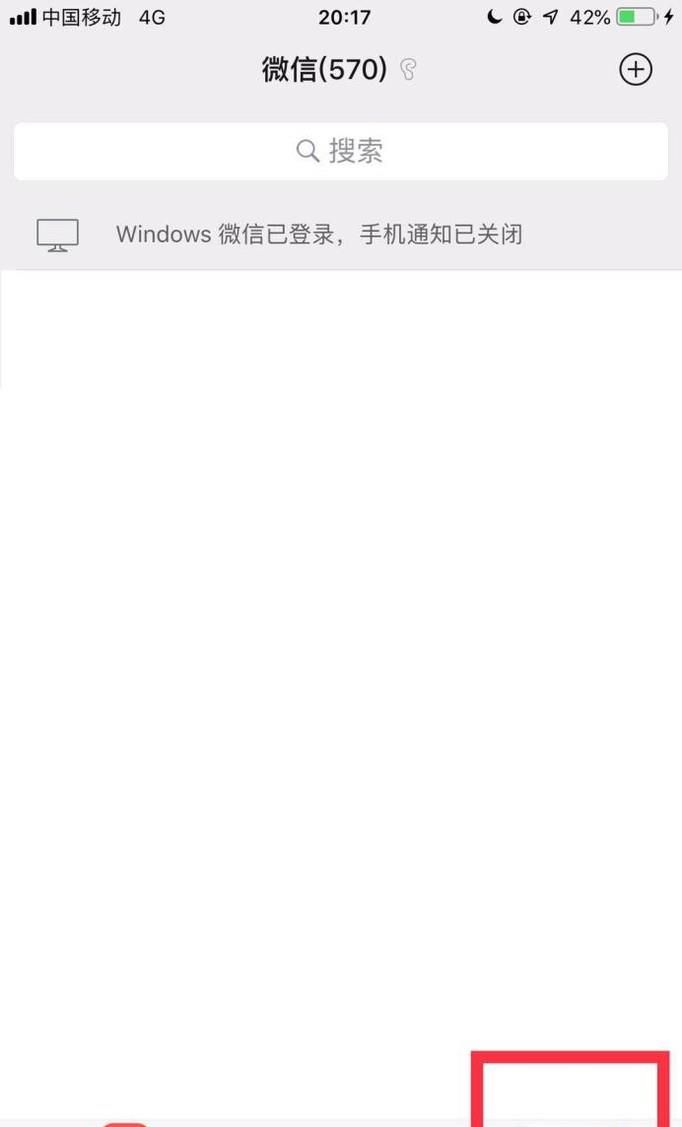
 网公网安备
网公网安备